Adicione um alarme no Apple Watch
Use o app Alarmes para reproduzir um som ou vibrar o Apple Watch em um horário específico.
Siri: peça à Siri algo como “Ajustar alarme recorrente para 6 da manhã”. Consulte Use a Siri na sua rotina diária.
Defina um alarme no Apple Watch
Abra o app Alarmes
 no Apple Watch.
no Apple Watch.Toque em
 .
.Toque em AM ou PM e toque nas horas ou minutos.
Gire a Digital Crown para ajustar e toque em
 .
.
Para ativar ou desativar o alarme, toque no seu seletor.
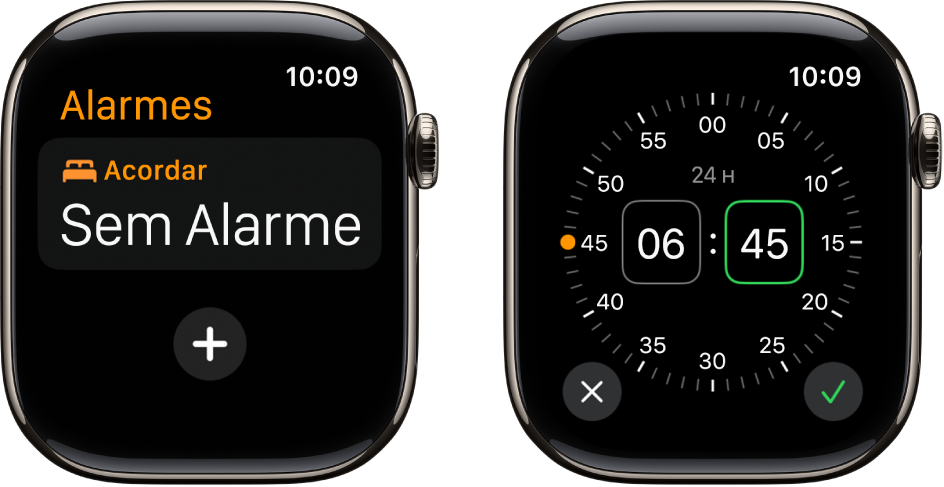
Edite um alarme
Abra o app Alarmes
 no Apple Watch.
no Apple Watch.Toque no horário do alarme e toque em uma das seguintes opções para editar o alarme:
Alterar hora: altere o horário do alarme.
Repetir: escolha os dias da semana em que você deseja que o alarme se repita.
Etiqueta: dê um nome ao alarme, como “Regar as plantas”.
Adiar: ative para ver o botão Adiar no alarme.
Duração do adiamento: escolha por quanto tempo pausar o alarme.
Ignorar o Modo Silencioso: ative para que o som seja sempre reproduzido quando a Apple Watch estiver sendo usado.
Dica: para criar um alarme que toque no pulso, mas não emita som, ative o Modo Silencioso.

Não permita o adiamento
Quando um alarme soar, você pode tocar em Adiar para esperar alguns minutos até que o alarme soe novamente. Se você não quiser permitir o adiamento, siga estes passos:
Abra o app Alarmes
 no Apple Watch.
no Apple Watch.Toque no alarme na lista de alarmes e desative Adiar.
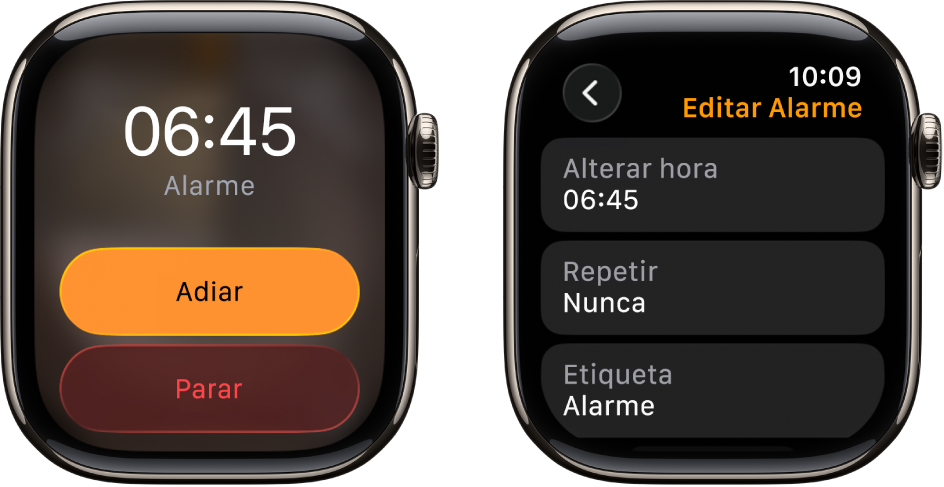
Apague um alarme
Abra o app Alarmes
 no Apple Watch.
no Apple Watch.Deslize para a esquerda sobre um alarme e toque em
 .
.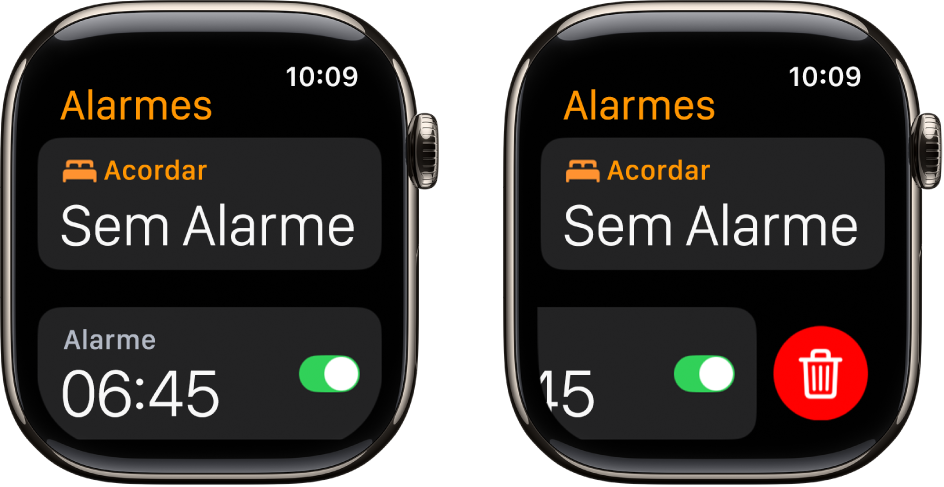
Ignore um alarme para acordar
Caso tenha um alarme para acordar que faça parte do seu horário de sono, você pode ignorá-lo apenas um dia.
Abra o app Alarmes
 no Apple Watch.
no Apple Watch.Toque no alarme exibido abaixo de Alarmes e toque em “Ignorar por Hoje”.
Para saber como criar um horário de sono que inclua alarmes para acordar, consulte Configure o app Sono no Apple Watch.
Receba alarmes no iPhone e no Apple Watch
Defina o alarme no iPhone.
Abra o app Apple Watch no iPhone.
Toque em Meu Relógio, toque em Relógio e ative “Espelhar Alertas do iPhone”.
O Apple Watch emite um alerta quando o alarme toca para que você possa adiá-lo ou desligá-lo. (você não é alertado no iPhone quando alarmes do Apple Watch tocam).
Defina o Apple Watch como relógio de cabeceira com alarme
Abra o app Ajustes
 no Apple Watch.
no Apple Watch.Toque em Geral, toque em Modo Cabeceira e ative Modo Cabeceira.
Quando você conecta o Apple Watch ao carregador com o modo cabeceira ativo, ele mostra o estado do carregamento, a hora e a data atuais e a hora de qualquer alarme que você tenha definido. Para ver as horas, toque na tela ou encoste suavemente no Apple Watch. Talvez encostar ou tocar na mesa também funcione.

Se você definir um alarme no app Alarmes, o Apple Watch, quando em modo cabeceira, despertará você suavemente com um som de alarme único.
Quando o alarme soar, pressione o botão lateral para desativá-lo ou pressione a Digital Crown para adiá-lo.